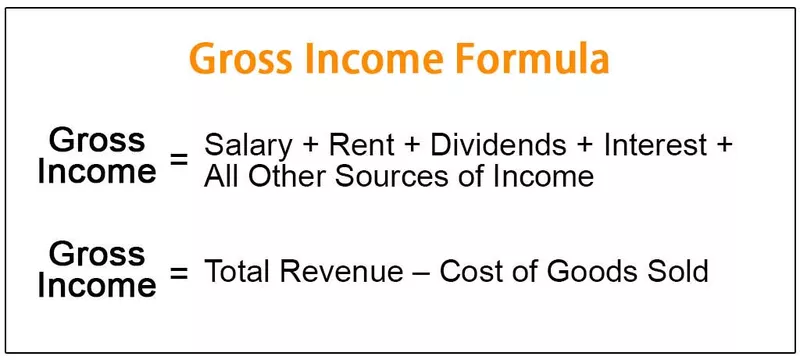Kaj je obseg imen v Excelu?
Obseg imen v Excelu so obsegi, ki jim je bilo dano ime za prihodnjo referenco. Če želite narediti obseg kot imenovani obseg, najprej izberite obseg podatkov in nato v obseg vstavite tabelo, nato v obseg vnesemo ime iz polje z imenom na levi strani okna, nato pa lahko obseg poimenujemo v njegovem imenu v kateri koli formuli.
Obseg imen v Excelu omogoča veliko hladnejše spremljanje stvari, zlasti pri uporabi formul. Obsegu lahko dodelite ime. Če se v tem obsegu kaj spremeni, brez težav, morate obseg posodobiti iz Upravitelja imen v Excelu. Ni treba, da vsako formulo posodabljate ročno. Podobno lahko ustvarite ime za formulo. Če želite to formulo uporabiti v drugi formuli ali na drugem mestu, jo poiščite po imenu.
- Pomen imenovanih obsegov je, da lahko v formule vnesete poljubno ime, ne da bi razmišljali o referencah / naslovih celic. Razpon lahko dodelite s katerim koli imenom.
- Ustvarite imenovani obseg za katere koli podatke ali imenovano konstanto in ta imena uporabite v svojih formulah namesto referenc na podatke. Na ta način lahko svoje formule lažje razumete. Imenovani obseg je le razumljivo ime za vrsto celic v Excelu.
- Z uporabo obsega imen v Excelu lahko svoje formule poenostavite za boljše razumevanje. Za razpon v Excelovem listu lahko dodelite ime za funkcijo, konstanto ali podatke tabele. Ko začnete uporabljati imena na vašem Excelovem listu, jih lahko preprosto razumete.
Določite imena za izbrani obseg
- Izberite obseg podatkov, ki mu želite dodeliti ime, nato izberite Formule in Ustvari iz izbora.

- Kliknite »Ustvari imena iz izbora«, nato izberite potrditveno polje Zgornja vrstica, Levi stolpec, Spodnja vrstica ali Desni stolpec in izberite V redu.

Excel poimenuje celice na podlagi oznak v obsegu, ki ste ga določili.
- V formulah uporabite imena, nato izberite celico in vnesite formulo.
- Kazalec postavite tja, kjer želite uporabiti formulo obsega imen.
- Vnesite prvo črko imena in na seznamu, ki se prikaže, izberite ime.
- Ali pa izberite Formule, nato Uporabi v Formuli in izberite ime, ki ga želite uporabiti.
- Pritisnite Enter.
Posodobitev imenovanih obsegov v upravitelju imen (Control + F3)
Posodobite lahko obrazec za ime Upravitelj imen. Pritisnite Control in F3, da posodobite ime. Izberite ime, ki ga želite spremeniti, nato pa neposredno spremenite referenčni obseg.
Kako uporabiti obseg imen v Excelu?
Razumevanje dela s pogojnim oblikovanjem s preprostimi primeri excel.
Primer # 1 Ustvarite ime z uporabo možnosti Določi ime
- Izberite celice.

- Na zavihku Formule v skupini Določi imena kliknite Določi ime.

- V pogovornem oknu Novo ime določite tri stvari:

- V polje Ime vnesite ime obsega.

- V spustnem meniju Scope določite obseg imena (privzeto Delovni zvezek).

- V polju Refers To označite sklic in ga po potrebi popravite; Kliknite V redu, da shranite spremembe in zaprete pogovorno okno.

Primer # 2 Naredite imenovani obseg z uporabo Excelovega upravitelja imen
- Pojdite na zavihek Formule, nato skupino Določena imena in kliknite Upravitelj imen Ali pa samo pritisnite Ctrl + F3 (moj najljubši način).

- V zgornjem levem kotu pogovornega okna Name Manager kliknite gumb New…:

Obseg imen z uporabo VBA.
Poimenovanje lahko uporabimo v VBA; tukaj je primer, kot sledi:
Sub sbNameRange ()
'Dodajanje imena
Imena.Dodaj ime: = "myData", RefersTo: = "= List1! $ A $ 1: $ A $ 10 ″
"ALI
'Lahko uporabite lastnost imena obsega.
List1.Range (“$ A $ 1: $ A $ 10”). Name = “myData”
Končaj pod
Stvari, ki si jih je treba zapomniti
Med uporabo obsega imen morate upoštevati spodnja navodila.
- Imena se lahko začnejo s črko, poševnico () ali podčrtajem (_).
- Ime naj bo krajše od 255 znakov.
- Imena morajo biti neprekinjena in ne smejo vsebovati presledkov in večine ločil.
- V imenih, ki se uporabljajo v Excelu, ne sme biti nobenega navzkrižja s sklici na celice.
- Kot imena lahko uporabite posamezne črke, vendar sta črki "r" in "c" rezervirani v Excelu.
- Imena ne razlikujejo med velikimi in malimi črkami - »Tanuj«, »TANUJ« in »TaNuJ« so enaka kot Excel.